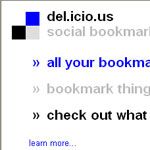C’è, tra le avanguardie di utenti immersi nei fenomeni più recenti e interessanti del web, un approccio contrastante ai servizi offerti da del.icio.us (e al social bookmarking in generale): alcuni lo usano in modo intensivo, mostrando badge dinamici sui loro blog per indicare quelli che considerano di giorno in giorno gli Url più interessanti scovati durante la navigazione. Altri invece si chiedono a che cosa può servire una raccolta di bookmark condivisa quando, oggi come oggi, basta saper usare bene Google per trovare subito quello che si cerca.
In effetti, l’utilità di del.icio.us non è tanto quella di organizzare i propri bookmark: per quello, volendo, bastano i Preferiti di Internet Explorer o i Segnalibri di Firefox che comunque – ammettiamolo – hanno fatto il loro tempo. Il punto è condividere la conoscenza. Segnalare ad altri navigatori un sito considerato interessante, sia per motivi professionali che per motivi prettamente ludici. Abbiamo citato in apertura le cosiddette “manie” (in inglese Internet Meme, dove per “meme” si intende una singola unità di informazione culturale trasferibile da una mente all’altra). Questi elementi virali (perciò contagiosi) del web si diffondono proprio grazie al social bookmarking: si va da John Titor (il famigerato viaggiatore del tempo proveniente dal 2038) a Gary Brosma (il giovane nerd colto nella sua scioccante interpretazione di Dragostea din tei, che per la cronaca sta continuando a produrre deliranti nuovi video) passando per argomenti più seri come la campagna Sorry Everybody del 2004 o quella We’re not Afraid del 2005.
Cliccando qua e là sulla home page di del.icio.us si ha veramente il polso della situazione di quello che “fa notizia” sul web. Diventando parte attiva del network, poi, si può manifestare il proprio interesse per un tema o per l’altro: l’importante, come sempre, è partecipare. Vediamo insieme cosa fare per iniziare una carriera di perfetto social bookmarker.
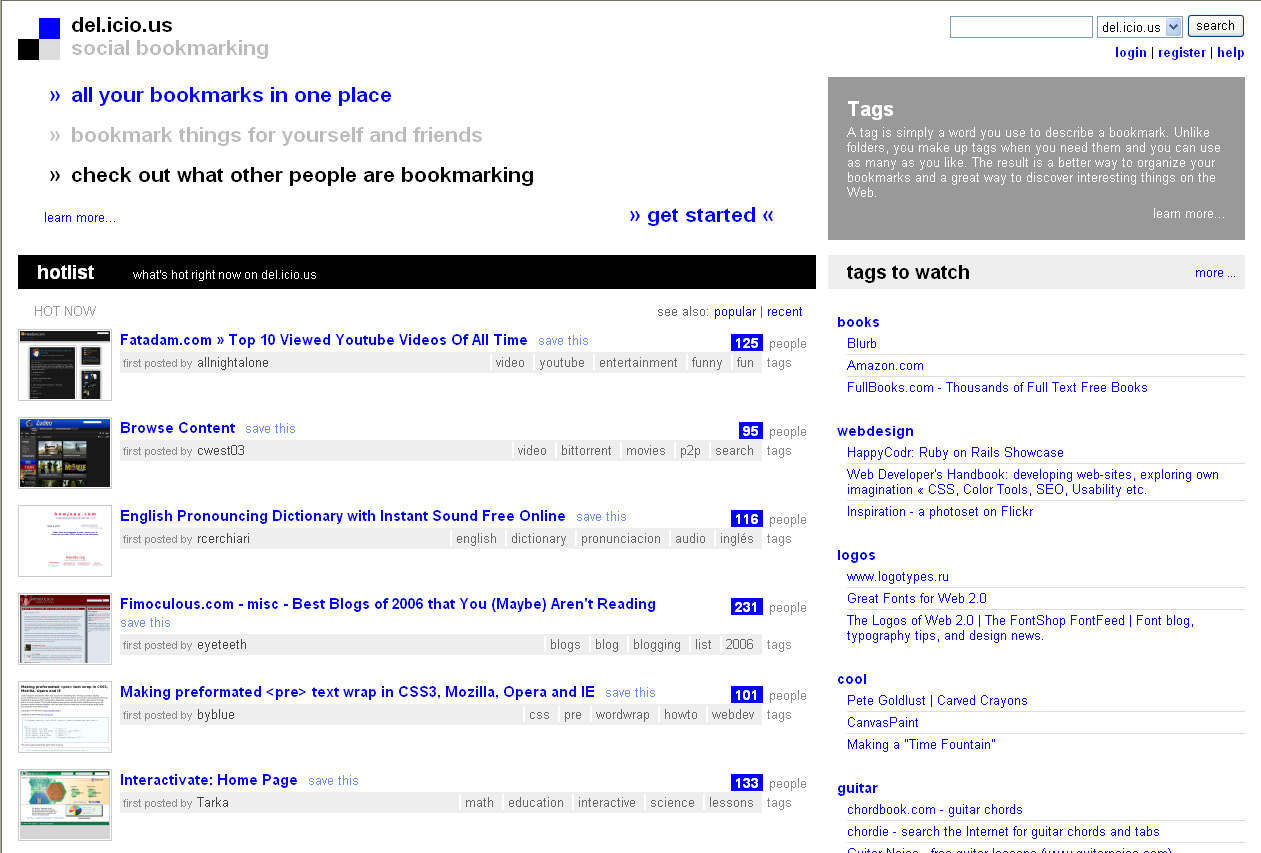
La pagina principale
La pagina iniziale di del.icio.us è molto semplice e lineare: a centro pagina è evidente il link Get started che permette di iscriversi (gratuitamente) al servizio. Più sotto, una selezione di “temi caldi” con tanto di tag associati e numero di utenti che hanno segnalato un determinato Url. A destra una spiegazione sul concetto di tag e una lista di tag “da tenere d’occhio”: ovviamente, una volta iscritti, saremo noi stessi a definire questa lista con i termini per noi più interessanti. Iscriversi è banale: basta inserire uno username e una password di propria scelta. Come passi successivi, del.icio.us propone di installare due tasti nel menu del proprio browser: My del.icio.us e Tag this, che serviranno in seguito per aggiungere e gestire Url all’interno del proprio spazio sul sito. Dopo l’installazione un breve tutorial spiega come utilizzarli.
A questo punto ci troviamo in una desolante pagina bianca: quella dei nostri preferiti, che ovviamente non contiene ancora nulla. Possiamo intanto notare una cosa: in testa alla pagina si trova un finto Url che comprende il nostro username e a seguire una casella bianca di richiesta testo. Qui sarà possibile scrivere un tag, cioè un termine identificativo che descrive in qualche modo la pagina che vogliamo cercare (nel momento in cui, ovviamente, avremo inserito un certo numero di bookmark). Ancora in testata troviamo il menu principale che ci permette di visualizzare il nostro Network, le eventuali Subscriptions (torneremo su questi aspetti più avanti) e i link proposti da altri utenti per noi. Sempre in questo menu c’è la possibilità di postare un Url nei propri Favorites. In questo caso occorre digitare per esteso l’Url, ma se abbiamo letto con attenzione il tutorial sui tasti aggiunti al menu del browser, sappiamo già che la stessa operazione si può attuare molto più semplicemente con un click sul bottone My del.icio.us.
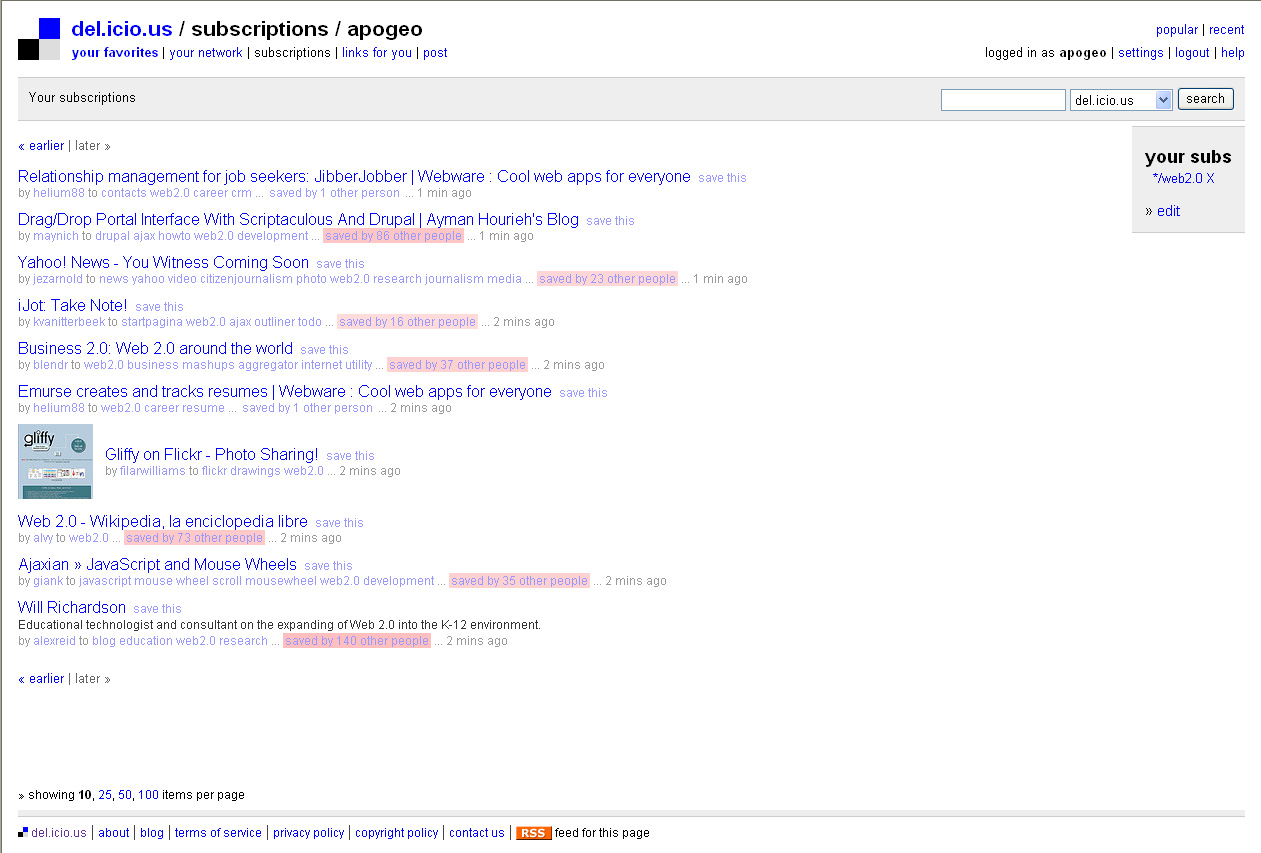
La pagina personale
Sulla destra, due link di servizio permettono di vedere gli Url più popolari del momento o quelli di inserimento più recente, mentre subito sotto troviamo i tre link fondamentali che ci permettono di modificare il nostro profilo utente, di uscire dal servizio e di ottenere qualche spiegazione in più sul social bookmarking: l’help di del.icio.us è di certo uno dei meglio strutturati che si possano trovare navigando in giro, e – a patto di aver voglia di leggere molto in inglese – ci illumina su tutti gli aspetti della questione, dai più basilari a quelli più tecnici (il codice sorgente di del.icio.us non è disponibile, a maggior ragione dopo l’acquisizione di Yahoo, ma è possibile usare e programmare diversi tipi di Api).
Per cominciare, quindi, potremmo inserire un primo bookmark con il link “Post” nel menu in testata. Vengono subito richiesti i tag associati, una descrizione e delle eventuali note. Tutti i tag che inseriremo verranno riportati nella colonna di destra, dove sarà possibile vederli sotto forma di lista o di “nuvola” (una possibilità in genere molto apprezzata che prevede di marcare con un carattere più grosso i tag più ricorrenti e con un carattere più piccolo quelli più rari). I tag potranno essere rinominati, cancellati o organizzati in bundle (gruppi tematici di tag).
Immaginiamo di salvare la home page di Apogeonline: potremmo associare una descrizione del tipo “Webzine di informatica e cultura digitale” e una serie di tag separati da spazi come “webzine informatica digitale web libri editoria computer software tecnologia” (in ogni caso, come spesso accade per i servizi più usati del web 2.0, conviene abituarsi a usare almeno qualche tag in inglese se si vuole far parte di un network più ampio). Una volta salvato, il nostro bookmark apparirà nella finestra prima vuota con la sua descrizione, i suoi tag e un’annotazione evidenziata in un rosa più o meno acceso a seconda di quanti altri utenti di del.icio.us hanno salvato lo stesso Url in precedenza.
Ovviamente non è necessario procedere così per ogni link di proprio interesse. Se l’esigenza più sentita è quella di avere comunque i propri tradizionali bookmark accessibili sul web da ogni client, si possono facilmente esportare i Preferiti di Explorer o i Segnalibri di Firefox in del.icio.us. Ovviamente dopo l’upload starà a noi assegnare a ogni Url i suoi tag, se non altro per ritrovare la strada in caso di raccolte di indirizzi che superino le poche decine di oggetti (il processo di upload, va detto, è un po’ lungo). Se i propri bookmark erano già organizzati in cartelle (per esempio, “casalinghi/ricette”), il sistema assegna automaticamente i tag corrispondenti ai nomi delle cartelle e delle sottocartelle in cui gli indirizzi erano memorizzati. È anche possibile rendere private le proprie raccolte di bookmark, anche se questo va contro il senso ultimo del servizio. Basta selezionare Private saving nei propri Settings.
Abbiamo parlato anche di network di utenti: torniamo all’annotazione evidenziata in rosa. Cliccando sul link saved by n other people possiamo vedere tutti gli altri utenti che hanno salvato lo stesso Url e visitare il loro profilo. Se l’utente in questione ha salvato una serie di link che ci sembrano interessanti, potremmo aggiungerlo al nostro network (il link per farlo è situato tra il menu principale e l’elenco dei favoriti dell’utente). Oppure possiamo vedere il suo network, e scoprire così un intero universo di utenti che condividono i nostri stessi percorsi di navigazione, visitare i siti proposti da loro ed eventualmente salvarli e “taggarli” a nostra volta. Cosa che, ammettiamolo, richiede un sacco di tempo libero per navigare.
Proprio per questo, esiste la possibilità (molto efficace) di “iscriversi” a particolari tag. Si segnalano (tramite il link Subscriptions nel menu in testata) uno o più tag a proposito dei quali si vuole essere sempre informati: un utente di del.icio.us potrebbe infatti farci scoprire qualcosa di nuovo su un argomento che ci sta particolarmente a cuore. Dal momento dell’iscrizione, ogni volta che cliccheremo su Subscriptions del.icio.us fornirà le ultimissime dal web su quell’argomento, per come sono state segnalate dagli utenti del network.
Il servizio offerto da del.icio.us può sembrare un po’ la scoperta dell’acqua calda: le prime, pionieristiche pagine web del 1994-95 consistevano per l’appunto in raccolte di segnalibri. Ma un concetto vecchio non è per forza obsoleto o inutile. Se un tempo si inserivano sui server pagine fisse di link, oggi si possono gestire le stesse informazioni con qualche strumento in più. E, per gli utenti più esaltati, c’è anche la possibilità di inserire nei propri blog qualche gadget gentilmente offerto da del.icio.us, come i linkroll, i tagroll o i blogfeed. Nei primi due casi (in assonanza con il ben noto blogroll, l’elenco dei blog più letti) si tratta di un modo per mostrare in un’area del proprio sito o blog uno spazio con gli ultimi bookmark inseriti in del.icio.us o con la propria tag cloud. Nel terzo caso (un po’ più avanzato) si tratta di costruire feed automatici per i propri blog che pubblichino ogni giorno un post con gli ultimi link salvati su del.icio.us.
Il mondo del social bookmarking, insomma, è da provare. Se non altro per trovare, magari con un pizzico di serendipity, nuovi siti interessanti da consultare. E se vi chiedete perché del.icio.us ha scelto un nome di dominio così irritante e difficile da digitare, sappiate che è solo un gioco di parole sull’estensione geografica .us e sullo spelling inglese della parola delicious. Se proprio non vi piace, funziona anche delicious.com.